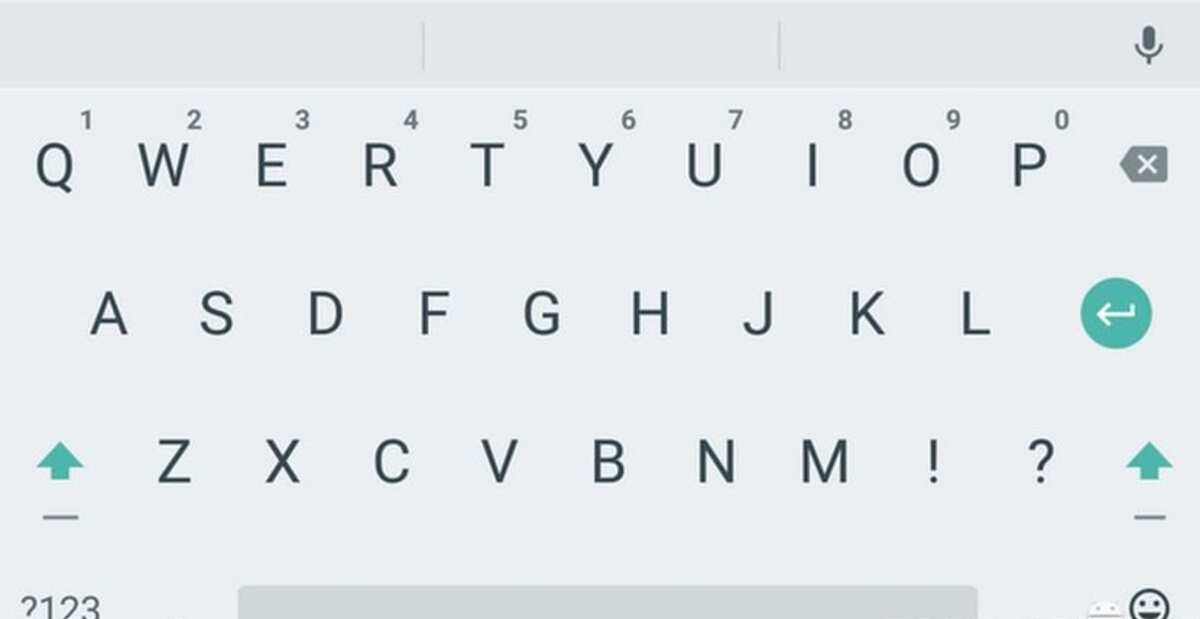
Utviklingen av mobiltelefoner har gjort det til en grunnleggende del, så mye at de har mange funksjoner som er ukjente for brukerne. Etter å ha avstått fra det fysiske tastaturet, er mange produsenter forpliktet til å installere stort sett det samme tastaturet, Gboard, et tastatur som Android-systemet installerer.
Men Gboard er ikke det eneste tastaturet på markedet, Swiftkey er hot i hælene, som er en av de raskest voksende applikasjonene i nyere tid. Begge har mulighet for å kunne sette det store tastaturet, egnet for de eldre og med dårlig syn.
Ingen ekstern app nødvendig å bruke et større tastatur, selv om du i Play Store har mange alternativer som viser seg å være interessante. I de interne innstillingene til Gboard og Swiftkey kan du få tastaturet til å vokse, fra små bokstaver og tall til større.
Slik gjør du tastaturet større på din Android-telefon
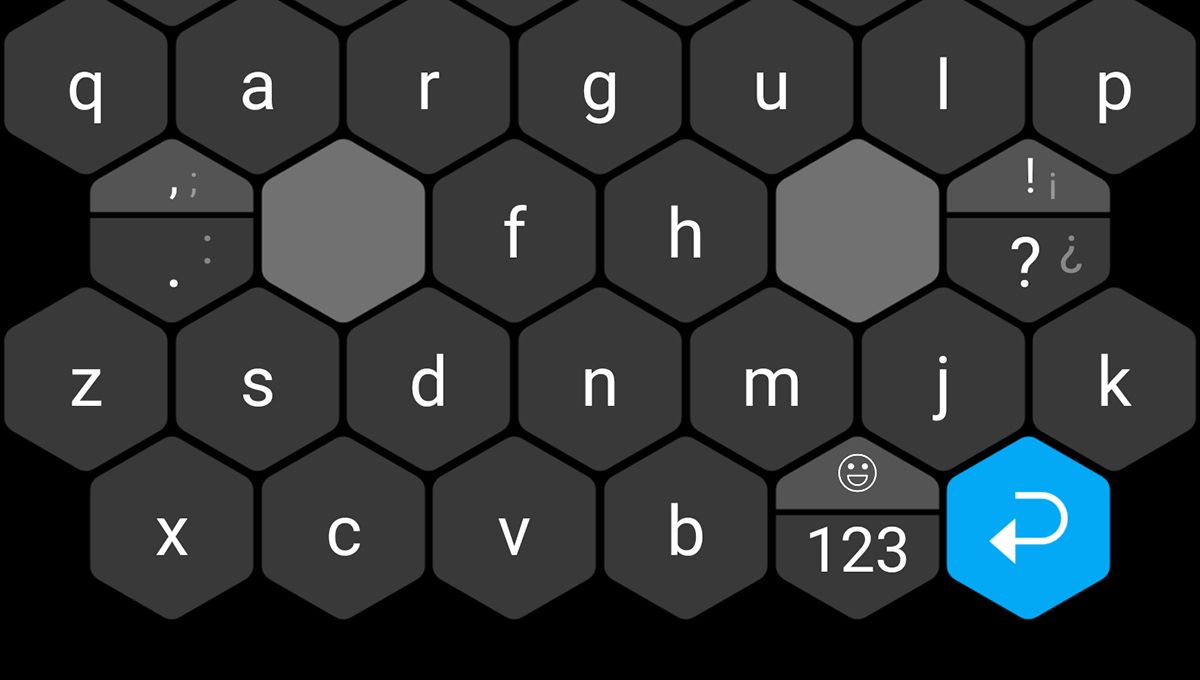
Tastatur på Android har du mange, men de to beste har funksjonen til å sette det store tastaturet, alt i noen få trinn. De møter det vi ser etter, å kunne vise tastene med en større størrelse, ha Gboard opptil to alternativer på tidspunktet for det.
Swiftkey legger til muligheten for å manuelt få tastaturet til å vokse, muligheten til å justere den er interessant og som utviklerne har jobbet hardt med. Sammenlignet med Gboard har Swiftkey utviklet seg til det bedre de siste årene, og har mange funksjoner som skiller den fra Google.
Vi skal trinn for trinn forklare hvordan du legger det store tastaturet i de to applikasjonene, i tillegg til å nevne noen av de flere appene som er tilgjengelige i Play Store. Huawei har Swiftkey som forhåndsinstallert tastatur, mens mange merker velger å installere Googles Gboard etter å ha installert Android.
Gjør tastaturet stort i Gboard
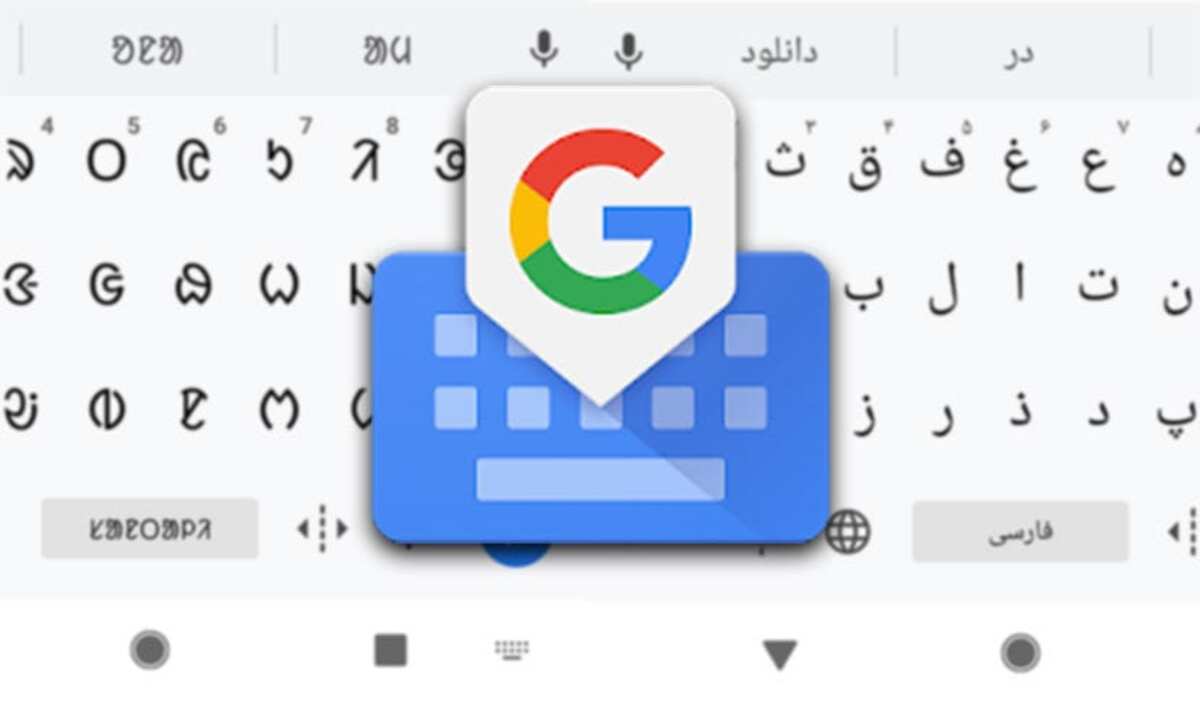
Gboard er en av applikasjonene der Google har gjort mest arbeid, den har mange funksjoner, blant annet den integrerte oversetteren, det flytende tastaturet og muligheten til å sette det store tastaturet. Den siste er en justering som mange benytter seg av, siden tastene vanligvis kommer i en skriftstørrelse som er for liten.
Appen laget av Google har to verktøy for å gjøre tastaturet stort, den første er "Tastaturhøyde", mens den andre er "Forstørr ved tastetrykk". Den første av dem viser seg å være den som passer best av de to, den andre vil komme godt med når det kommer til pulseringer.
For å gjøre tastaturet stort, gjør følgende:
- Start Gboard-appen på telefonen, vil du ha den tilgjengelig i Innstillinger – Tastatur
- Klikk på alternativet som sier "Innstillinger"
- Når du er inne, klikker du på "Design" og klikk på den som sier "Tastaturhøyde"
- I alternativene kan du velge høyden som tastaturet skal vises i, kan være så høyt som mulig eller så lavt som mulig, som er det andre alternativet som brukes som standard av mange som bruker det
Det andre alternativet er under de to første trinnene, gå til "Innstillinger" og merk av i boksen som sier "Forstørr ved tastetrykk". Dette er bra hvis du vil se hvilke taster du trykker på, for ikke å gjøre en feil og se det stort hver gang du trykker lite på Gboard-tastaturet.
Gjør tastaturet stort med Swiftkey
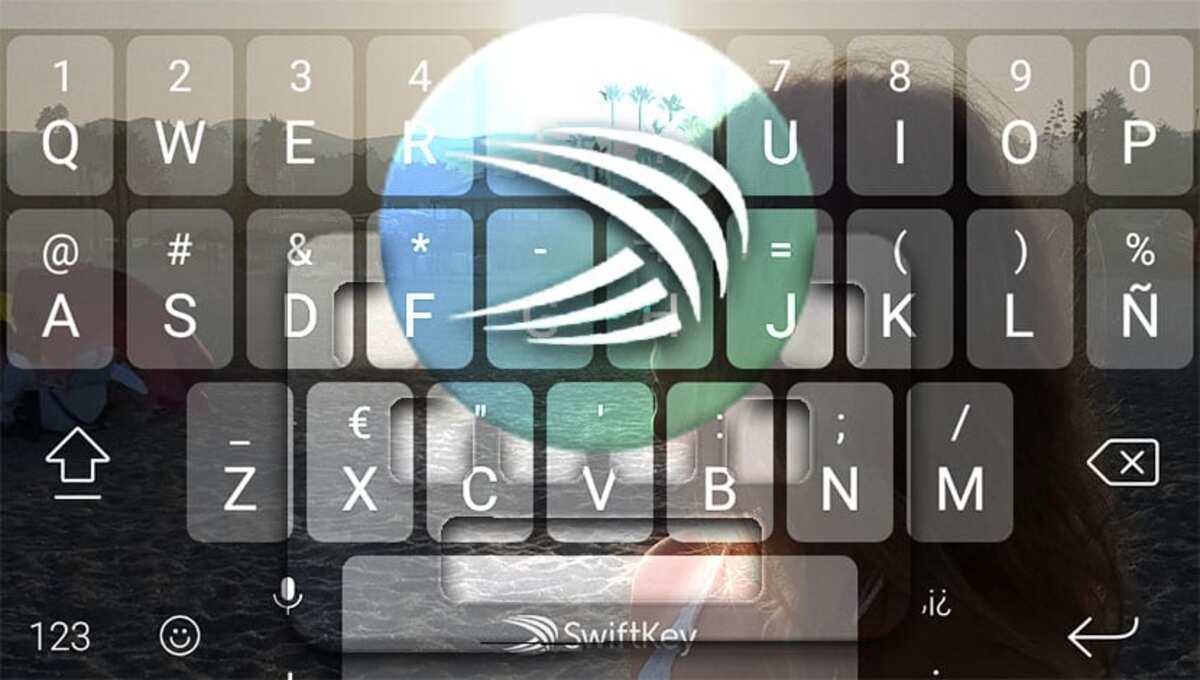
Når du setter det store tastaturet i Swiftkey har du muligheten for å justere den til størrelsen du ønsker, som vil gå fra standard minimum til størst mulig. Gboard gir muligheter for høyde, plassering, mens Microsoft-tastaturet har mulighet for manuell størrelsesjustering.
Gboard hadde en tøff konkurrent, enten fordi den fikk en stor andel, eller på grunn av de mange justeringene som kan gjøres i Swiftkey. Brukeren er den som til slutt bestemmer seg for å velge det ene eller det andre, men gitt allsidigheten gjør den til og med på nivå med eller over Google-tastaturet.
For å gjøre tastaturet stort i Swiftkey, gjør følgende på enheten:
- Åpne Swiftkey-applikasjonen på enheten din, for å gjøre dette kan du gjøre det i Innstillinger – Programmer – Swiftkey
- Klikk på "Layout and keys" alternativet og her inne klikker du på "Endre størrelse"
- Flytt skyveknappen for blå fargetone for å øke eller redusere, vil dette få tastaturet til å bli større eller mindre avhengig av det som passer deg best, klikk OK for å bekrefte og lagre innstillingen
- Hvis du ikke er fornøyd, klikk på gjenopprett for å få tastaturet til å gjenopprette den opprinnelige størrelsen det kommer med
store tastaturapper

Blant applikasjonene som er tilgjengelige i Play Store, en som har fått følgere når det kommer til bruk er Keyboard for seniors, er tilpasset personer med nedsatt syn. Det er en gratis app og har allerede passert 100.000 3,2 nedlastinger og veier rundt XNUMX megabyte. Ingen konfigurasjon er nødvendig, selv om størrelsen på tastaturet kan justeres.
1C Stort tastatur tilpasser seg personen, har separate og store taster, er tastaturposisjonen forskjellig fra "Keyboard for Seniors". Den har interne konfigurerbare alternativer, slik at du kan tilpasse deg applikasjonen når du har installert den på telefonen.